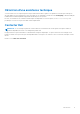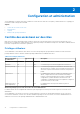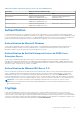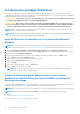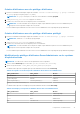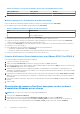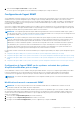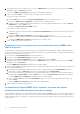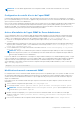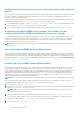Users Guide
Table Of Contents
- Dell OpenManage Server Administrator Version 8.4 Guide de l’utilisateur
- Table des matières
- Introduction
- Installation
- Mise à jour de composants système particuliers
- Storage Management Service (Service de gestion de stockage)
- Instrumentation Service
- Contrôleur d'accès à distance (RAC)
- Journaux
- Nouveautés de cette version
- Disponibilité des normes de gestion des systèmes
- Page d'accueil de Server Administrator
- Autres documents utiles
- Obtention d'une assistance technique
- Contacter Dell
- Configuration et administration
- Contrôle des accès basé sur des rôles
- Authentification
- Cryptage
- Attribution des privilèges d'utilisateur
- Ajout d'utilisateurs à un domaine sur les systèmes d'exploitation Windows
- Création d'utilisateurs Server Administrator sur les systèmes d'exploitation Red Hat Enterprise Linux et SUSE Linux Enterprise Server pris en charge
- Création d'utilisateurs avec des privilèges d'utilisateur
- Création d'utilisateurs avec des privilèges d'utilisateur privilégié
- Modification des privilèges d'utilisateur Server Administrator sur les systèmes d'exploitation Linux
- Création d'utilisateurs Server Administrator pour VMware ESXi 5.X et ESXi 6.X
- Désactivation de comptes d'invités et anonymes sur des systèmes d'exploitation Windows pris en charge
- Configuration de l'agent SNMP
- Configuration de l'agent SNMP sur les systèmes exécutant des systèmes d'exploitation Windows pris en charge
- Modification du nom de communauté SNMP
- Configuration de votre système pour envoyer des interruptions SNMP à une station de gestion
- Configuration de l'agent SNMP sur les systèmes exécutant un système d'exploitation Red Hat Enterprise Linux pris en charge
- Configuration du contrôle d'accès de l'agent SNMP
- Actions d'installation de l'agent SNMP de Server Administrator
- Modification du nom de communauté SNMP
- Configuration de votre système pour envoyer des interruptions à une station de gestion
- Configuration de l'agent SNMP sur les systèmes fonctionnant sous des systèmes d'exploitation SUSE Linux Enterprise Server pris en charge
- Actions d'installation SNMP de Server Administrator
- Activation de l'accès SNMP à partir d'hôtes distants
- Modification du nom de communauté SNMP
- Configuration de l'agent SNMP sur des systèmes exécutant les systèmes d'exploitation VMware ESXi 5.X et ESXi 6.X pris en charge
- Configuration de votre système pour envoyer des interruptions à une station de gestion
- Configuration du pare-feu sur les systèmes exécutant les systèmes d'exploitation Red Hat Enterprise Linux et SUSE Linux Enterprise Server pris en charge
- Utilisation de Server Administrator
- Ouverture et fermeture de session
- Ouverture d'une session Server Administrator sur le système local
- Connexion au système géré de Server Administrator — Utilisation de l'icône de bureau
- Connexion au système géré de Server Administrator — Utilisation du navigateur Web
- Ouverture d'une session Central Web Server
- Utilisation de l'ouverture de session Active Directory
- Connexion directe
- Configuration des paramètres de sécurité sur des systèmes exécutant un système d'exploitation Microsoft Windows pris en charge
- Page d'accueil de Server Administrator
- Utilisation de l’aide en ligne
- Utilisation de la page d'accueil Préférences
- Utilisation de l'interface de ligne de commande de Server Administrator
- Ouverture et fermeture de session
- Services Server Administrator
- Gestion de votre système
- Gestion des objets de l'arborescence du système/module de serveur
- Objets de l'arborescence du système de la page d'accueil de Server Administrator
- Gestion des préférences : Options de configuration de la page d'accueil
- Utilisation de Remote Access Controller
- Affichage des informations de base
- Configuration du périphérique d'accès à distance pour utiliser une connexion LAN
- Configuration du périphérique d'accès à distance pour utiliser une connexion par port série
- Configuration du périphérique d'accès à distance pour utiliser une communication série sur le LAN
- Configuration supplémentaire pour iDRAC
- Configuration des utilisateurs du périphérique d'accès à distance
- Définition des alertes de filtre d'événements sur plateforme
- Journaux de Server Administrator
- Définition d'actions d'alerte
- Définition d’actions d’alerte pour les systèmes exécutant les systèmes d’exploitation Red Hat Enterprise Linux et SUSE Linux Enterprise Server pris en charge
- Définition des actions d’alerte sous Microsoft Windows Server 2008
- Définition de l'action d'alerte Exécuter l'application sous Windows Server 2008
- Messages d'alertes de filtre d'événements sur plateforme du contrôleur BMC/iDRAC
- Dépannage
- Questions fréquemment posées
Attribution des privilèges d'utilisateur
Pour assurer la sécurité des composants système critiques, attribuez des privilèges utilisateur à tous les utilisateurs du logiciel Dell
OpenManage avant d'installer le logiciel Dell OpenManage. Les nouveaux utilisateurs peuvent se connecter au logiciel Dell OpenManage en
utilisant leurs privilèges utilisateur de système d'exploitation.
PRÉCAUTION : Pour protéger l'accès aux composants critiques de votre système, vous devez attribuer un mot de passe
à chaque compte d'utilisateur ayant accès au logiciel Dell OpenManage.
PRÉCAUTION : Désactivez les comptes d'invités des systèmes d'exploitation Windows pris en charge pour protéger
l'accès aux composants critiques de votre système. Il est recommandé de renommer les comptes d'invité de manière à
ce que les scripts distants ne puissent pas activer les comptes à l'aide des noms de compte d'invités par défaut.
REMARQUE : Pour des instructions sur l'attribution de privilèges d'utilisateur pour chaque système d'exploitation pris en charge,
consultez la documentation du système d'exploitation.
REMARQUE : Pour ajouter des utilisateurs au logiciel OpenManage, ajoutez de nouveaux utilisateurs au système d'exploitation. Vous
n'avez pas à créer de nouveaux utilisateurs depuis le logiciel OpenManage.
Ajout d'utilisateurs à un domaine sur les systèmes d'exploitation
Windows
REMARQUE : Microsoft Active Directory doit être installé sur votre système pour réaliser les procédures suivantes. Pour en savoir
plus sur l'utilisation d'Active Directory, voir Using the Active Directory Login (Utilisation de l'ouverture de session Active Directory).
1. Accédez à Panneau de configuration > Outils d'administration > Utilisateurs et ordinateurs Active Directory.
2. Dans l'arborescence de la console, effectuez un clic droit sur Utilisateurs ou sur le conteneur auquel vous voulez ajouter le nouvel
utilisateur et pointez sur Nouveau > Utilisateur.
3. Tapez les informations appropriées concernant le nom d'utilisateur dans la boîte de dialogue et cliquez sur Next (Suivant).
4. Cliquez sur Next (Suivant), puis sur Finish (Terminer).
5. Double-cliquez sur l'icône représentant l'utilisateur que vous avez créé.
6. Cliquez sur l'onglet Member of (Membre de).
7. Cliquez sur Ajouter.
8. Sélectionnez le groupe approprié puis cliquez sur Add (Ajouter).
9. Cliquez sur OK, puis cliquez de nouveau sur OK.
REMARQUE :
Les nouveaux utilisateurs peuvent ouvrir une session dans le logiciel Dell OpenManage avec les privilèges
d'utilisateur de leur groupe et de leur domaine attribués.
Création d'utilisateurs Server Administrator sur les systèmes
d'exploitation Red Hat Enterprise Linux et SUSE Linux Enterprise
Server pris en charge
Les privilèges d’accès d’administrateur sont attribués à l’utilisateur connecté en tant que racine. Pour plus d’informations sur la création
d’utilisateurs et de groupes d’utilisateurs, consultez la documentation de votre système d’exploitation.
REMARQUE : Vous devez être connecté en tant qu'utilisateur root (racine) ou équivalent pour pouvoir effectuer ces procédures.
REMARQUE : Vous devez avoir installé l'utilitaire useradd sur votre système pour pouvoir effectuer ces procédures.
Liens associés :
● Création d'utilisateurs avec des privilèges d'utilisateur
● Création d'utilisateurs avec des privilèges d'utilisateur privilégié
14
Configuration et administration